Nahrávání obrazovky bylo hektickou výzvou a museli jste použít komplikovaný nástroj nebo zaplatit hodně softwarovým expertům, abyste to zvládli. Obě tyto možnosti nejsou vždy možné. Uživatelská přívětivost offline rekordéru obrazovky se v těchto letech výrazně zlepšila. V dnešní době lidé vytvářejí profesionální návody s minimálním úsilím. Kromě výukových programů musíte z různých důvodů nahrávat obrazovku.
Existují různé programy pro nahrávání obrazovky pro PC, které slouží jako efektivní nástroje pro nahrávání aktivit na ploše. Těchto několik softwarů dokáže nahrávat aktivity na obrazovce, videokonference a hraní her, které lze použít k vytváření prezentací a videí. Tato příručka vám pomůže najít nejlepší offline záznamník obrazovky pro záznam obrazovek vašeho počítače. Pojďme se tedy ponořit do různých záznamů obrazovky.
Jaký je nejlepší záznamník obrazovky pro uživatele offline?
Nejlepší offline záznamník obrazovky pro Windows 10 musí mít tyto níže uvedené aspekty:
1. Snadná instalace a použití
Nejlepší offline záznam obrazovky musí být přímočaré, mít intuitivní rozhraní a být uživatelsky přívětivé. Musí mít základní možnost, díky které je nahrávání obrazovky pro začátečníky velmi snadné.
Nejlepší by bylo vyhnout se softwaru s různými funkcemi dashboardu. Díky rekordéru obrazovky, který má nepřehledné rozhraní, se můžete cítit zmatení.
2. Vysoká kvalita videa
Nejlepší videorekordéry zaznamenávají plochu obrazovky v dobré kvalitě. Musíte se vyhnout softwaru, který nezachovává kvalitu záznamu videa. Pokud si vyberete jakýkoli bezplatný software, podívejte se, kolik pixelů vám poskytuje pro nahrávání. Výběr bezplatného videa neznamená obětování kvality videa.
3. Bez časového omezení
Dobré rekordéry obrazovky nemají žádný limit, ale některé bezplatné rekordéry ano. Musíte si vybrat ten, který nemá vysoká pracovní omezení. Musíte zkontrolovat záznamníky na obrazovce, které vám na dokončení práce poskytují minimální časový limit 30 minut.
4. Podpora více formátů videa
Je důležité vybrat nástroj pro nahrávání obrazovky, který umožňuje ukládat video v různých formátech. Musí umožnit uživatelům sdílet videa prostřednictvím více stránek. Proto je nutné před stažením do systému zkontrolovat, zda má nástroj možnosti exportu.
5. Vložit nástroje pro úpravu videa
Při výběru nejlepšího rekordéru offline obrazovky , musíte se ujistit, že musíte zahrnout základní možnosti úpravy videa. Většina uživatelů používá tento nástroj k zachycení obrazovky pro vysvětlení, které nepotřebuje nástroje pro úpravy.
Nejlepší by bylo, kdybyste si zkusili vybrat software s některými možnostmi úprav, jako je zvýrazňování, tvary, přidávání notací a přidávání textu.
Nejlepší offline záznamníky obrazovky
1. Filmora
Wondershare Fimora, bezplatný offline záznamník obrazovky, nabízí výrazné efekty, ořezávání, přechody a překryvy, které každý očekává od profesionálního editačního softwaru. Po aktualizaci Wondershare konvenčněji přidal několik pokročilých a moderních funkcí. Tento bezplatný offline záznamník obrazovky vám také nabízí sledování pohybu. Svou práci také odvádí dobře a uživatelské rozhraní je velmi příjemné a přímočaré. Wondershare Filmora nabízí bezplatnou verzi a také vám umožňuje exportovat záběry do deseti minut a vystřihnout logo Filmora na exportovaných videích. Toto je jedna z nejlepších možností pro offline záznam obrazovky.
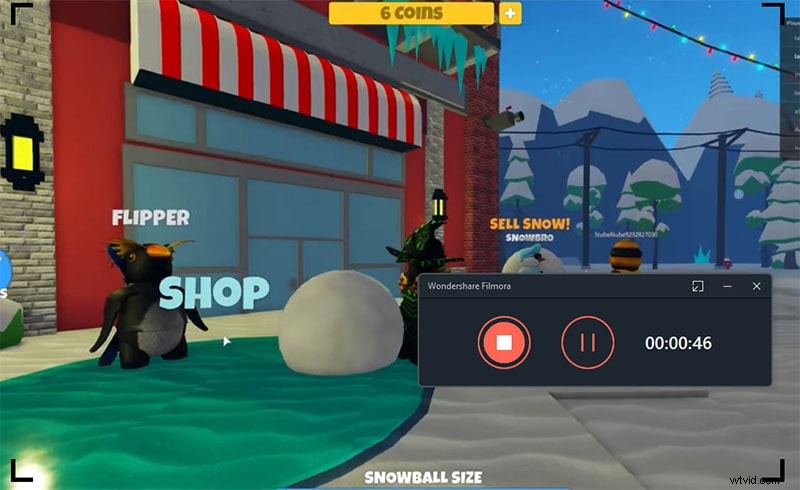
Úplný pohled editoru na zázrak sdílení Filmora má více aplikací pro úpravy než tři rozvržení zdrojového obsahu, náhled videa a časovou osu v dolní části. Má tmavé rozhraní, přímočaré a čisté s neskeuomorfními ovládacími prvky. Uživatelé Filmory mohou dokonce přejít na černé a světle šedé okraje. Programy dokonce respektují nastavení tmavého a světlého režimu v systému. Uživatelé nemohou vytahovat panely, ale mají možnost pro náhled videa a úpravu velikosti panelů.
Výhody:
-
Snadné použití
-
Editory obsahují různé funkce.
-
Umožňuje záznam konkrétních částí obrazovky
-
Umožňuje nahrávání videa z webové kamery.
-
To umožňuje flexibilní nahrávání.
-
Poskytuje bezplatnou aktualizaci
Nevýhody:
-
Nenabízejte funkce k přímému nahrání.
-
Přechody a názvy v možnosti úprav jsou omezené.
2. ActivePresenter
Program aktivního nahrávání obrazovky přednášejícího je výkonný nástroj, který uživatelům umožňuje zachytit každý pohyb obrazovky. Nahrávání prezentací v PowerPointu a všech videonávodů s tipy na používání softwaru a vytváření interaktivního obsahu HTML 5 je úkolem, pro který je ActivePresenter jako stvořen. Bezplatné offline nahrávání obrazovky poskytuje čtenáři všechny podstatné informace týkající se nahrávacího softwaru. Toto je nejlepší záznamník obrazovky pro MacBook.
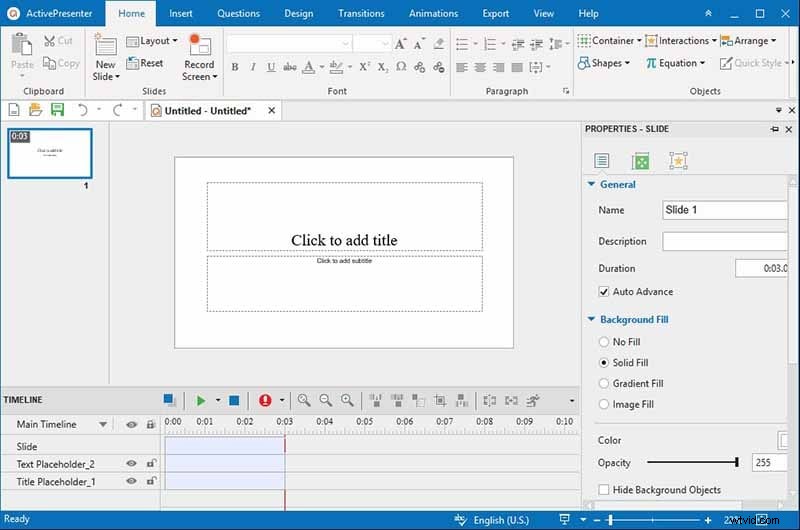
Pokud jste uživatelem aplikace ActivePresenter, můžete tento software používat zdarma. Pokud však používáte bezplatnou verzi, bude mít omezené možnosti. Uživatelé mohou používat funkci Full motion nebo Smart Capture k vytváření vzdělávacího obsahu, který mají rádi. Kromě toho jsou pro uživatele, kteří nechtějí utrácet peníze za dostupné plány, k dispozici také primární možnosti úprav, jako je oříznutí a zrychlení.
Výhody:
-
Za dostupnou cenu.
-
Uživatelské rozhraní nemusí být dokonalé, ale je navrženo pro jeho funkčnost.
-
Nabízí také vysokou použitelnost softwaru.
-
To také může exportovat videa v různých formátech souborů.
-
Nabízí různé možnosti pro vytváření prezentací.
Nevýhody :
-
Tato aplikace postrádá videoefekty.
-
Může to způsobit zpoždění.
3. Jing
Jing, který se nyní nazývá TechSmith Capture, je lehký program pro zachycení obrazovky. Tento rekordér obrazovky offline pro Windows 10 umožňuje uživatelům nahrávat obrázky a videa z plochy. Videa a obrázky mohou být přeneseny na screencast, kde mohou uživatelé sdílet s kolegy, rodinou a přáteli. Fotografie a videa lze poslat na Facebook. Toto je jeden z nejlepších bezplatných rekordérů obrazovky bez časového omezení. Mohou to používat profesionálové i začátečníci.
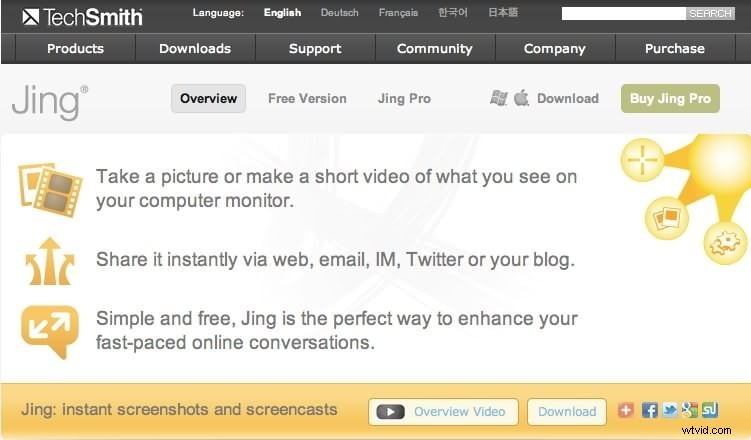
Pošlete osobní média rodině a přátelům. Jing vyniká snadnou použitelností a vynikajícím rozhraním. Systém menu je přímočarý a pohodlný na pohled. Mnoho z nich to považuje spíše za aplikaci než za program, protože je tak lehké. Rozvržení dokonce odráží myšlenku a zdá se, že se dobře vejde na obrazovku mobilního telefonu. Pokud chcete vyniknout ve svých prezentacích a video tutoriálech, můžete použít tento software.
Výhody:
-
Bezplatný nástroj může podporovat širokou škálu různých typů a formátů souborů.
-
Cloudová funkce dokonce umožňuje snadné sdílení obrázků a videí s celým světem.
-
Tato aplikace se velmi snadno používá a umožňuje vám pořizovat snímky obrazovky a videa v jednoduchých krocích.
-
Toto je zdarma k použití.
-
Žádný vodoznak
Nevýhody:
-
Postrádá funkce pro úpravy.
-
Může mít problémy s používáním nebo zpožděním většiny zdrojů počítače.
4. Bandicam
Bandicam je další skvělý nástroj pro nahrávání obrazovky a je to bezplatný software, který se doporučuje začátečníkům i profesionálům. Tento software také není jako různé nástroje dostupné na trhu, protože dokonce poskytuje různé režimy nahrávání, jako je nahrávání hry, nahrávání obrazovky a nahrávání zařízení. Tento rekordér obrazovky offline pro Windows 10 je jedna z nejlepších aplikací, se kterou se dá pracovat. Pokud jste profesionál, bude se vám to líbit.
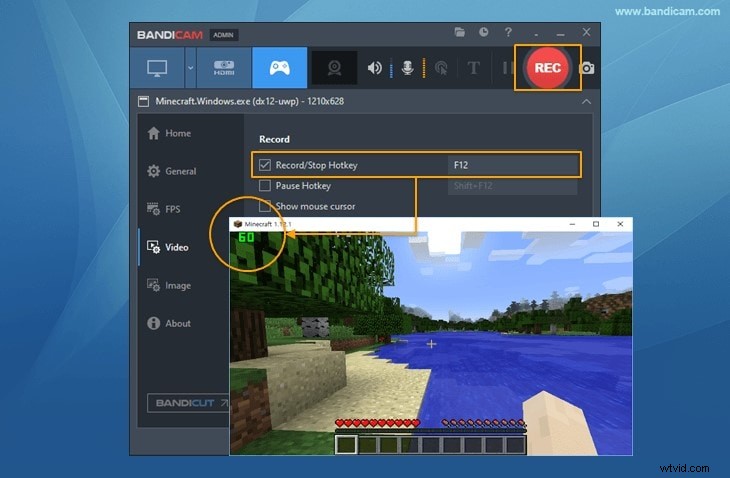
Bandicam je nástroj speciálně navržený pro záznam výukových programů, vzdělávacích návodů, her a online výukových programů. To se také provádí pomocí různých funkcí, kterými je vybaven. Software má velmi pohodlné uživatelské rozhraní, které může používat každý. To může zachytit obrazovku, video a zvuk, což uživatelům pomáhá vytvářet jedinečná, vysoce kvalitní videa.
Výhody:
-
Tato aplikace umožňuje uživatelům nahrávat zvuk počítače, webovou kameru, region, mikrofon a celou obrazovku.
-
To dokonce zaznamenává obrazovky v ultra HD až 144 FPS.
-
Uživatelé mohou pořizovat snímky obrazovky, kreslit anotace a přidávat text během nahrávání.
-
Přidá logo k záznamu obrazovky.
-
Přidávejte efekty a různé typy animací během nahrávání.
-
Mix s hlasy.
Nevýhody:
-
Dodává se bez dalších funkcí úprav
-
Výstupní formát je velmi minimální, jako je AVI a MP4.
5. Camstudio
Další aplikací na seznamu je Camstudio, známá svým rychlým nahráváním obrazovky a snadno použitelným rozhraním. Aplikace nabízí uživatelům záznam obrazovky ve formátu ".AVI" nebo ".SWF" a její sdílení do místního úložiště nebo cloudového úložiště podle toho, co preferujete. Má funkci pro nahrávání z webové kamery a uživatelé mohou kombinovat tradiční nahrávání obrazovky s reakcemi webové kamery bez potřeby dalších editačních aplikací.
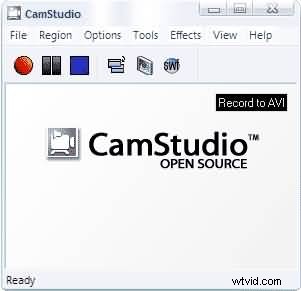
Pro všechny uživatele jsou k dispozici také vysoce kvalitní videozáznamy až do rozlišení 1080p. A lidé, kteří jsou obeznámeni s programováním, si mohou tento software přizpůsobit také díky jeho bezplatnému a open source designu. Spolu s tím vším má aplikace také nástroje pro okamžitou kompresi videa a také editační nástroje pro lepší výstupní videa.
Výhody:
-
Použití aplikace je zcela zdarma
-
Dostupnost open source pro všechny uživatele
-
Snadno použitelný design rozhraní
-
Žádný časový limit pro záznam obrazovky
-
Možnosti rychlého exportu
Nevýhody:
-
Výstupní soubor je příliš velký
-
Podporuje pouze výstupní formát SWF a AVI
6. Movavi Screen Recorder
Dalším na seznamu je rekordér obrazovky Movavi, který je populární na internetu kvůli jeho rychlé a efektivní možnosti nahrávání pro uživatele. Dokáže zachytit obrazovku jediným kliknutím a pokud hledáte aplikaci, která vám pomůže nahrávat online schůzky, webináře, ukázková videa nebo jakékoli streamování, pak je pro vás Movavi tou nejlepší aplikací.
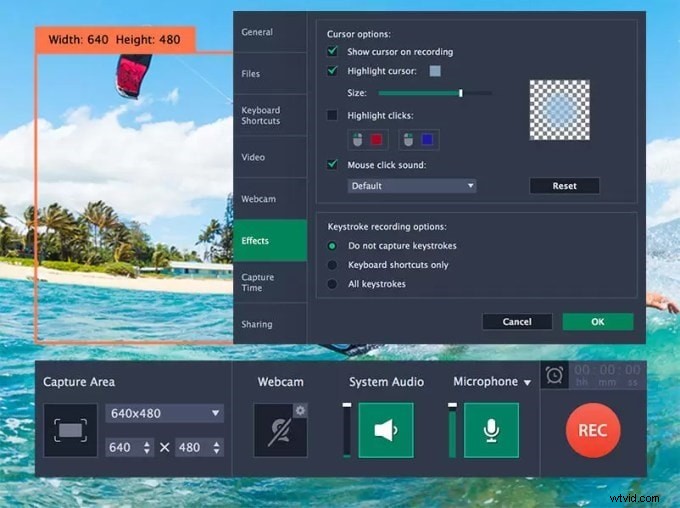
Pomáhá uživateli vytvářet výstupní videa ve formátech jako MP4, AVI, MKV, MOV, GIF a mnoho dalších a uživatelé je mohou sdílet na své cloudové disky nebo jakoukoli aplikaci, kterou chtějí, téměř okamžitě. Program také podporuje různé hardwarové akcelerace, díky čemuž je proces nahrávání obrazovky velmi hladký.
Výhody:
-
Možnost vysílání obrazovky je snadno dostupná
-
Režim plánovaného nahrávání v rozhraní
-
Rychlý převod do libovolného výstupního formátu
-
Snadno dostupné úpravy snímků obrazovky
-
Dostupnost vytváření personalizovaných zkratek
Nevýhody:
-
Prémiové verze jsou příliš drahé
-
Některá verze OS software nepodporuje
7. OBS Studio
OBS studio je populární jako aplikace pro úpravu videa, stejně jako je efektivní při nahrávání obrazovky a produkci vysoce kvalitních výstupních videí. Mohou jej používat i začátečníci, protože má intuitivní design ze staré školy a jednoduché rozhraní pro nahrávání a úpravu videí. Existují možnosti pro záznam videa v různých kvalitách.
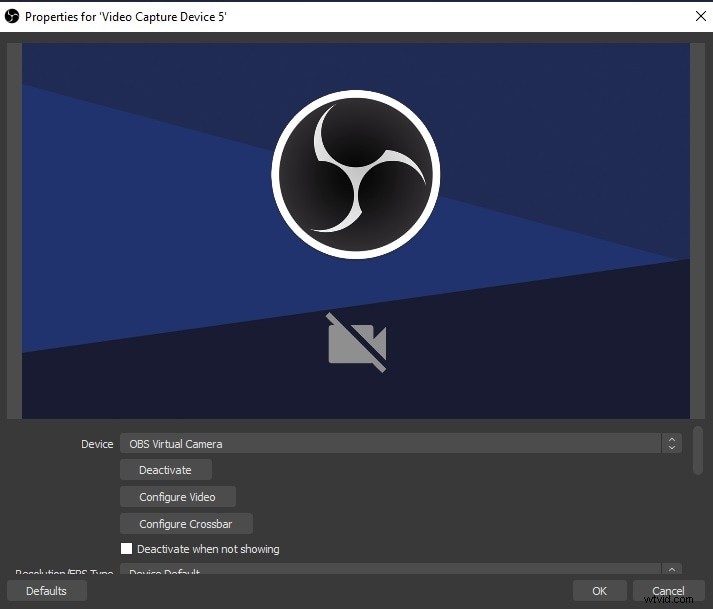
Můžete také nahrávat různé přizpůsobitelné části obrazovky, což znamená, že je ideální pro tvůrce obsahu na Twitchi a YouTube. Aplikace je k dispozici pro open source, což znamená, že kdokoli se znalostmi programování si ji bude moci přizpůsobit podle svých preferencí.
Výhody:
-
Intuitivní design s jednoduchým rozhraním
-
Možnost okamžitého exportu na různé platformy
-
Vysoce kvalitní záznam videa
-
Široká škála podpory pluginů
-
Kreativní nástroje pro úpravu zvuku a videa
Nevýhody:
-
Ne, možnost vrátit zpět v rozhraní
-
Přetížení systému způsobuje zpoždění
8. Apowersoft Screen Recorder
Pokud chcete nahrávat obrazovku, je pro vás použití rekordéru Apowersoft fantastickým rozhodnutím. Bude nabízet různé rekordéry, jeden je pro odborníky známý jako online rekordér Apowersoft a druhý je Screen Recorder Pro. Pokud jste začátečník, můžete si při práci hodně užít. Uživatelské rozhraní je velmi čisté a snadno použitelné a můžete se v něm snadno pohybovat.
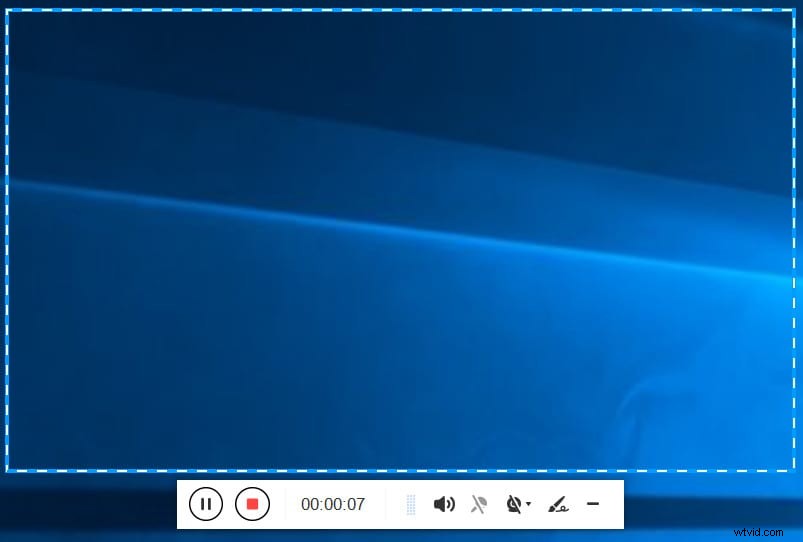
Dále, s použitím tohoto nástroje můžete mít zážitek ze screencastu, který je chvályhodný kvůli celkové kvalitě výstupu. Navíc by to mohlo ukládat nahrávky ve standardním formátu MP4. Kromě toho můžete pomocí vestavěného převodníku přepínat a odkládat záznamy MP4 v souborech .avi, .swf, .flc a dalších, aniž byste ztratili kvalitu.
Výhody
-
Nabízí dynamické možnosti nahrávání obrazovky.
-
Nabízí kompletní úpravu obrázku.
-
Umožňuje důsledné změny.
-
Doprovází jej snadno použitelné rozhraní.
-
Je to velmi lehká aplikace.
-
Nabízí průběžné sledování obrazovky.
Nevýhody
-
Dalo by se přidat více funkcí
9. ShareX
Pokud se těšíte na investici do solidního a zdatného rekordéru obrazovky, ShareX může být skvělou volbou mezi mnoha skvělými nástroji pro nahrávání. Tento nástroj vám pomůže rychle a úspěšně pořizovat snímky a snímky obrazovky. Za předpokladu, že většina lidí vyžaduje rychlost, mohou rovněž využít palubní desku ke zpracování záznamu.
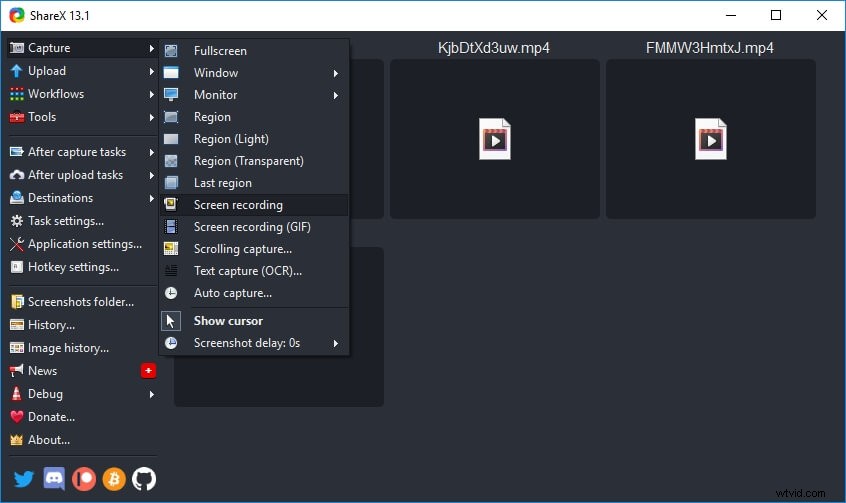
Nástroj vám také pomůže s nahráváním vybraných oken a celé obrazovky a máte možnost vybrat si oblast nahrávání. Toto je také nejlepší offline záznamník obrazovky, který vám umožňuje zachovat také uspořádání dvou obrazovek. Stejně tak vám umožňuje pořizovat snímky obrazovky ve standardních úsecích. Pokud máte dobovou kartu, můžete také využít výjimečný prvek.
Výhody:
-
Obsahuje komponentu pro sdílení video záznamů.
-
Jednoduchý pohyb na YouTube
-
Bez vodoznaku, pokud je to možné
-
Může uložit archiv jako "GIF" na rozdíl od videa
-
Odkryje text pomocí OCR
Nevýhody :
-
Žádná zastávka na přestávku
-
Nelze snadno oříznout
10. Ice-cream Screen Recorder
Záznamník obrazovky se zmrzlinou je víceúčelový nástroj, který pořizuje snímky obrazovky a může nahrávat videa na obrazovce počítače. Snímky obrazovky mohou být plně přizpůsobitelné, včetně možnosti zachycení celé obrazovky nebo její části. Můžete kreslit na vybranou oblast a použít několik nástrojů pro úpravy, abyste vytvořili značky a poznámky v reálném čase, což je ještě ideálnější pro video tutoriály. To může být nejlepší aplikace pro začátečníky a profesionály. Pokud se chcete naučit střih videa a nahrávání obrazovky, je Ice-cream screen recorder jednou z nejlepších aplikací.
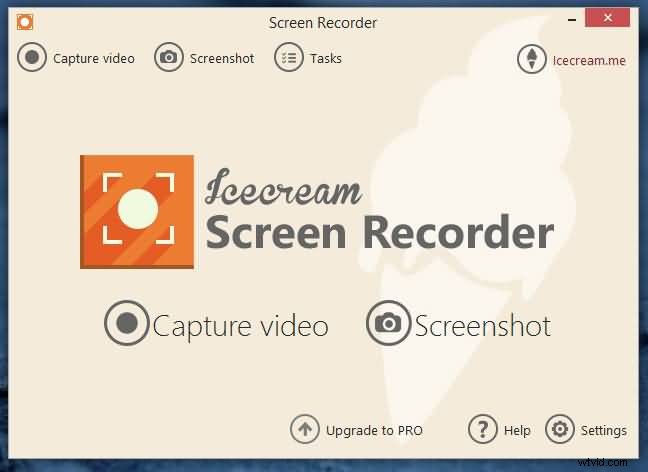
IceCream Recorder je kompatibilní s různými nástroji a programy pro nahrávání videa. Můžete dokonce provádět videokonference, hry, různé procesy a aplikace a nahrávky se ukládají do historie. Můžete dokonce použít klávesové zkratky pro ovládání a včetně toho, kdy pozastavit nebo spustit nahrávání. Toto je jeden z nejneuvěřitelnějších záznamů obrazovky a systém Windows 10 je ke stažení zdarma.
Výhody :
-
Může skrýt kurzor a symboly.
-
Přidá logo na obrazovku.
-
Může přibližovat a kreslit.
-
Nahrává celou obrazovku a webovou kameru.
-
Ořízněte konec a začátek
-
Naplánujte nahrávání.
Nevýhody:
-
Nemůže zaznamenávat samotnou webovou kameru
-
Editační cyklus lze nahrát a udělat amatérským.
11. Herní lišta Windows 10
Herní lišta Windows 10 je další aplikací, která je předinstalovaná v OS Windows 10 a slouží jako výchozí záznam obrazovky pro uživatele Windows 10. Často je přibalen k hernímu DVR a pomáhá dokončit práci během okamžiku. Tato aplikace je primárně navržena pro nahrávání herních relací a je k dispozici s možností okamžitého sdílení a exportu přímo na domovské obrazovce.
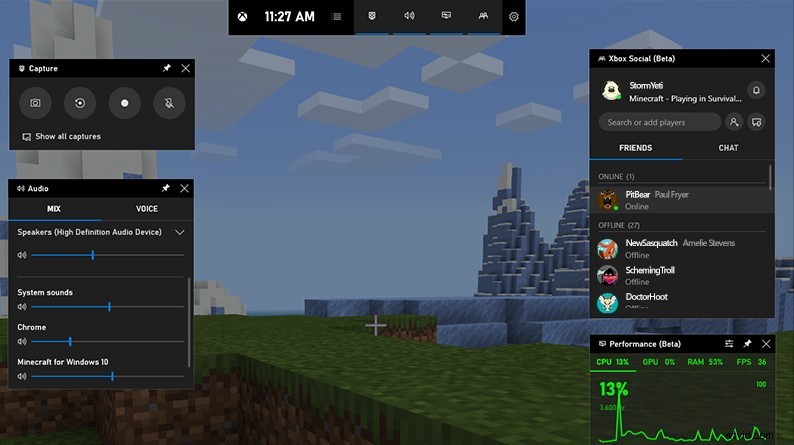
Nativní herní funkce ve Windows 10 jsou uživatelům snadno dostupné stisknutím kláves Windows+Alt+G na klávesnici. K dispozici je také možnost konfigurace video výstupu s požadovanou snímkovou frekvencí a rozlišením pro publikování vysoce kvalitního videa nahraného na obrazovce.
Výhody:
-
Vestavěný pro operační systém Windows 10
-
Intuitivní a snadno použitelný design
-
Zdarma k použití pro všechny uživatele
-
Podpora vysoce kvalitního výstupního videa
-
Export na různé platformy je možný
Nevýhody:
-
Zobrazující se problémy s rozhraním herního panelu
-
Výkon je nekonzistentní
12. WonderShare DemoCreator
WonderShare je jednou z nejúspěšnějších aplikací pro nahrávání obrazovky, která se dnes používá. Mezi uživateli je oblíbený pro svou kompatibilitu s různými operačními systémy a jednoduché uživatelské rozhraní. Ať už se jedná o tvorbu obsahu pro YouTube nebo jakoukoli platformu sociálních médií nebo jen o uložení videa do úložiště zařízení, WonderShare DemoCreator je dokonalým záznamníkem obrazovky pro každého uživatele.
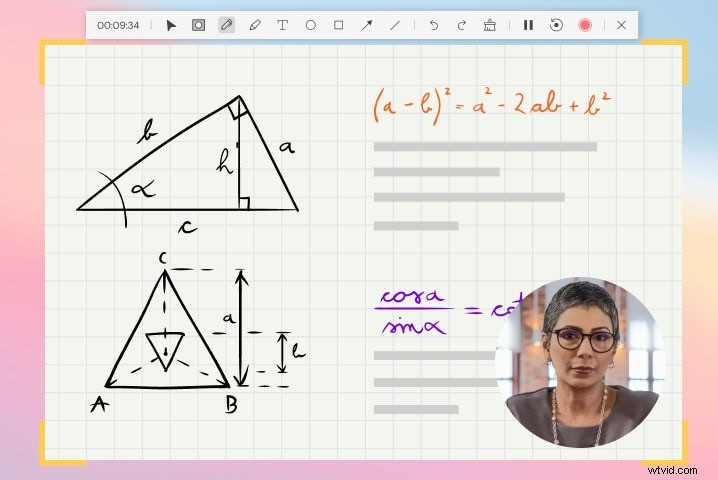
Tento videorekordér poskytuje nejvyšší kvalitu záznamu videa a umožňuje tak hráčům ukládat své herní relace v reálném čase. K dispozici jsou také funkce pro kreslení na obrazovce v reálném čase, díky čemuž je výstupní video intuitivnější. Spolu s tím vším bude uživatel také moci upravovat video i zvuk, aby nakonec získal požadované video.
Výhody:
-
Záznam je možný v různých nastaveních kvality
-
K dispozici je konfigurace s vysokým rozlišením
-
Kreslení na obrazovce v reálném čase
-
Podporuje nahrávání videa z webové kamery
-
Okamžitý export a sdílení
Nevýhody:
-
Vyžaduje placené členství pro odemknutí dalších funkcí
-
Mikrofon zůstane zapnutý i po vypnutí nahrávání.
Závěr
Zde jsou všechny bezplatné a nejlepší offline záznamníky obrazovky to může být vysoce efektivní metoda pro zachycení zábavy a pracovních činností na PC. Ať už utrácíte své peníze za produkty, většina svobodného softwaru vám poskytuje obrovské funkce, na kterých můžete pracovat. Pokud potřebujete nějaké extra a profesionální funkce, můžete utratit peníze za jejich upgrady a získat přístup.
